Tutoriel Google Data studio : Editez vos premiers rapports !
Date de publication : 06 juillet 2021
Temps de lecture : 5 min.
Niveau : Débutant
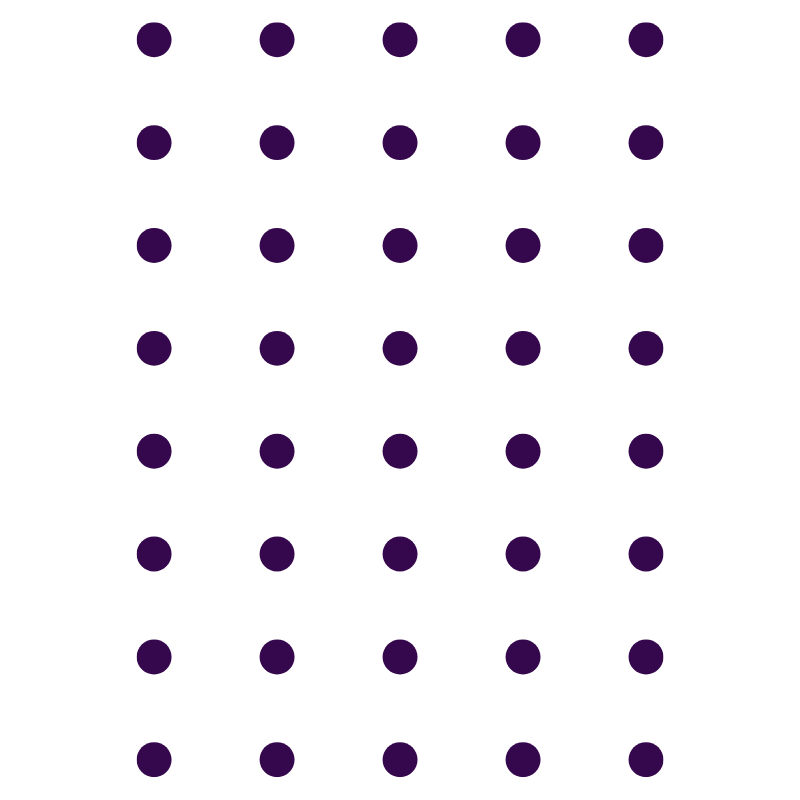
Collecter ses données c’est bien, les visualiser et les interpréter c’est mieux ! Dans un monde où la data est de plus en plus au centre de la prise de décisions stratégiques, il devient essentiel d’exploiter différents outils de visualisation de la donnée afin de mettre en lumière ses performances et les interpréter plus facilement.
Mise à jour : Google Data Studio devient Looker Studio
Google Data Studio est un outil faisant partie de la suite Google. Entièrement gratuit, il permet de connecter facilement et rapidement les différents outils Google (Google Ads, Google Analytics, etc.) et de commencer à créer vos premiers dashboard / reporting de visualisation.
Bien sûr, il est également possible de connecter de nombreuses sources de données différentes, mais il faudra passer par une autre méthode que nous détaillerons plus tard dans cet article.
Nos consultants peuvent vous accompagner dans la définition de vos besoins en collecte, analyse et visualisation data et dans la mise en place de dashboard personnalisés pour vos différentes équipes.
Google Data Studio : Pourquoi l’utiliser ?
Faire le choix d’utiliser et exploiter Google Data Studio est souvent privilégié pour de nombreuses raisons. Tout d’abord, cet outil est totalement gratuit, à l’inverse de ses concurrents directs tels que Tableau, Microsoft Power BI, etc… qui nécessite un coût de mise en place pouvant parfois être lourd en fonction des besoins de l’entreprise.
La seconde raison reste la simplicité à de nombreux niveaux. En effet, il est très simple via une adresse de la suite Google (obligatoire) de se connecter à Data Studio et de commencer à créer son premier rapport.

L’interface reste simple et facile à utiliser, la création de rapports est également facilitée pour l’utilisateur puisqu’il est possible de partir de zéro en cliquant simplement sur “Créer” ou d’utiliser directement un modèle via la bibliothèque de modèles. Cette bibliothèque est, par ailleurs, alimentée par les différents utilisateurs et propose de nouveaux templates à utiliser régulièrement.
L’autre grand avantage de Google Data Studio réside dans la possibilité de connecter facilement les différents outils de la suite Google. Après avoir cliqué sur le bouton “Ajouter des données” au sein de votre nouveau rapport, vous allez voir apparaître la possibilité d’associer différents types de données à celui-ci:

La connexion des différents outils Google est donc grandement facilitée (Google Analytics, Google Ads, BigQuery, Google Sheets, Google Search Console, etc.) et l’intégration des données se fera automatiquement en vous donnant une liste de champs disponibles à exploiter par plateforme.

Google Data Studio : Comment l’utiliser ?
Google Data Studio : Connecter ses sources de données
Après la création de votre rapport Google Studio, votre première chose à faire est d’ajouter des sources de données au sein de votre tableau de bord. Pour ce faire, vous pouvez utiliser la connexion directe des différents outils Google comme nous venons de le voir, ou, vous pouvez connecter de la donnée venant d’autres outils via différents moyens (Connecteurs externes, sources de données Google Sheet, …)
La première façon est d’utiliser un des connecteurs “partenaire” de Data Studio. Certains outils développent directement leur connecteur vers Data Studio et vous donneront la possibilité de connecter facilement la data associée en les sélectionnant dans les sources de données disponibles.
La seconde méthode, quant à elle, consiste à utiliser un outil pour récolter la donnée de votre outil au sein d’un Google Sheet de manière automatisée (via des outils tels que Supermetrics par exemple) puis de connecter votre Google Sheet à Data Studio afin d’exploiter cette donnée. Les différentes feuilles de calculs se retrouveront alors exploitées au même titre qu’une source de données et vous permettront l’affichage de vos différents KPIs au sein de votre rapport.
Google Data Studio : Créer ses premiers graphiques
Une fois que votre donnée est présente au sein du dashboard, vous allez pouvoir l’exploiter en ajoutant vos premiers graphiques.
Au préalable, Il est important de prendre en compte la fraîcheur de la donnée une fois vos sources de données connectées. Vous pouvez modifier ce paramètre en cliquant simplement sur fraîcheur des données dans votre source de données :

La fréquence d’actualisation des données peut donc être modifiée jusqu’à “toutes les heures” (pour certains connecteurs natifs à Data Studio) et vous permettra d’avoir des rapports s’approchant du temps réel.
Pour créer votre premier graphique, rien de plus simple, il vous suffit de cliquer sur “Ajouter un graphique” pour voir différentes options de visualisation apparaître.
À lire aussi :
La migration des objectifs vers Google Analytics 4 est possible !

Il sera par la suite possible de modifier et créer différents types de graphiques grâce à une barre d’options sur la droite :

De nombreuses possibilités de visualisation sont présentes et il faudra au préalable bien déterminer vos KPIs prioritaires et vos objectifs en termes de visualisation finale. Cela permettra également de déterminer les meilleurs choix possibles pour votre visualisation, car la clarté est un élément primordial dans la lecture et l’interprétation de la donnée.
Enrichir ses sources de données : Les champs calculés
Google Data Studio permet non seulement de créer des rapports, mais également d’agir et travailler directement sur vos sources de données. Ainsi, au sein de votre source de données, l’outil vous donne la possibilité de créer des champs calculés grâce à un langage SQL simplifié.
Il est donc possible de réaliser des calculs (comme ici le calcul du coût/lead) :

Une fois validé, il sera essentiel d’indiquer à Data Studio le format du champ, que vous pouvez changer directement dans la liste des champs disponibles de la source de données.

Le champ calculé sera par la suite disponible pour vos différents graphiques et tableaux.
Ce premier type de champ est simple à mettre en place, mais vous pouvez également imaginer des champs calculés plus complexes en fonction de vos besoins.
Dans cet exemple, nous isolons les différentes actions de conversion paramétrées sur Google Ads, en les classifiant selon le type de conversion grâce à la formule “CASE WHEN”.

Il est par la suite possible de mettre en place un tableau permettant la visualisation des performances des campagnes en fonction des différentes actions de conversions :

Les exemples sont nombreux et l’utilisation des champs calculés sur votre rapport Google Data Studio vous permettra d’aller plus loin dans vos analyses et dans votre visualisation finale.
Google Data Studio : Comment exploiter mon rapport ?
La question de l’exploitation de votre rapport peut paraître simple et, pourtant, de nombreux paramètres et options sont à prendre en compte.
Google Data Studio fonctionne par page et vous propose un menu permettant de naviguer entre celles-ci.

Dans de nombreux cas, certains collaborateurs n’auront besoin que d’une partie de l’information et, d’autres, d’accéder à l’ensemble du dashboard. Sachez qu’à la date à laquelle nous écrivons cet article, il n’est pas possible de partager uniquement certains onglets de votre Data Studio. Il est donc parfois nécessaire de créer plusieurs dashboard en fonction des différents services et besoins de votre entreprise.
Le partage de l’information est, en revanche, pourvu de plusieurs options intéressantes pour vos équipes. Il est tout d’abord possible de télécharger votre rapport sous format PDF en isolant certaines pages uniquement si besoin. Vous pouvez également obtenir un lien vers le rapport afin de partager ponctuellement le dashboard à un collaborateur.

Vous aurez également la possibilité de planifier l’envoi du rapport par email à une récurrence définie si le besoin est présent.

Enfin, si le partage doit s’effectuer via une adresse mail, sachez qu’il est impératif que la personne possède une adresse de suite Google afin de pouvoir accéder au rapport et vous aurez la possibilité de déterminer les différents niveaux d’accès pour chaque utilisateur.
Dans la dernière mise à jour de l’outil, une mise en place d’un mode “présentation” a été effectué et vous permet de présenter votre rapport au même titre qu’une présentation Google Slides (avec les mêmes options). Une nouvelle feature pouvant faire sensation lors de la prochaine réunion de présentation des performances en interne !
Comme nous avons pu le voir tout au long de cet article, utiliser Google Data Studio pour la création de ses premiers dashboards est essentiel dans votre introduction au monde de la data et ses enjeux. L’outil se veut gratuit, simple d’utilisation pour des visualisations basiques et vous incitera à explorer facilement et de manière ludique la donnée de vos outils de la suite Google. À vous de mettre en place vos différents rapports SEO, SEA, Analytics afin de mettre en lumière les performances de votre site, vos performances publicitaires, vos performances sur les réseaux sociaux et ainsi faciliter et crédibiliser vos prises de décisions stratégiques.
Besoin d'accompagnement pour créer vos reportings sur Google Data Studio ?
Faites appel aux experts SLAP digital dès maintenant !
Découvrez nos prestationsTéléchargez nos livres blancs
Découvrez nos livres blancs spécialisés sur les divers thèmes du marketing digital et téléchargez les gratuitement.
Nos livres blancsBesoin d'un coup de main ?
Vous souhaitez nous faire part de vos projets ou de vos besoins d’accompagnement ?
N’hésitez pas à nous contacter par téléphone au 01 85 08 03 49 ou à remplir le formulaire. Nous vous contacterons rapidement pour en savoir plus. Venez nous challenger, nous en ferons autant !
Contactez-nous